在我们的win11系统中有一个UAC功能,它来自微软,当我们改变设置时,它可以提供保护。有些朋友发现这个功能是禁用的,不能提供保护,那么怎么做才能解除UAC禁用?为了解决这个问题,本期小白号小编为您解答,希望今天的win11教程能给用户带来帮助。![]() Win11 22621.2271最新纯图像64位V2023 2。输入msconfig并按& ldquo输入& rdquo,打开系统配置。
Win11 22621.2271最新纯图像64位V2023 2。输入msconfig并按& ldquo输入& rdquo,打开系统配置。
 3,然后你就可以& ldquo工具。查找& ldquo在选项卡中。UAC设置& rdquo。
3,然后你就可以& ldquo工具。查找& ldquo在选项卡中。UAC设置& rdquo。
 4.选择它并单击& ldquo在右下角。开始& rdquo。
4.选择它并单击& ldquo在右下角。开始& rdquo。
 5.启动后,向上滑动左边的滑块并保存它来打开UAC。
5.启动后,向上滑动左边的滑块并保存它来打开UAC。

 小白号
小白号










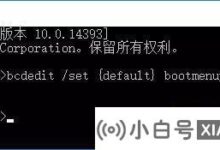

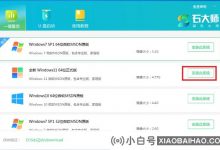
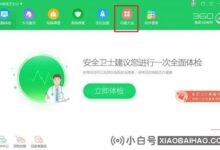

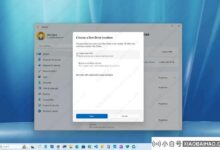
评论前必须登录!
注册